

Ca proprietar de Mac, puteți lăsa prietenii sau membrii familiei să utilizeze computerul conectându-vă ca oaspeți. Dacă acest lucru se întâmplă des în casa ta, atunci este convenabil. Dar dacă nimeni nu folosește Mac-ul dvs. sau pur și simplu nu doriți să permiteți utilizatorii invitați, opriți opțiunea.
Iată cum dezactivați ecranul de conectare a utilizatorului invitat pe Mac.
Deschideți Preferințele sistemului
Accesați bara de meniu și selectați Pictograma Apple > Preferințe de sistem. Apoi, urmați acești pași pentru a dezactiva opțiunea de conectare a utilizatorului invitat.
1) Selectați Utilizatori și grupuri.
2) Apasă pe Lacăt în colțul din stânga jos, dacă este blocat și introduceți parola când vi se solicită. Dacă este deja deblocat, treceți la pasul următor.
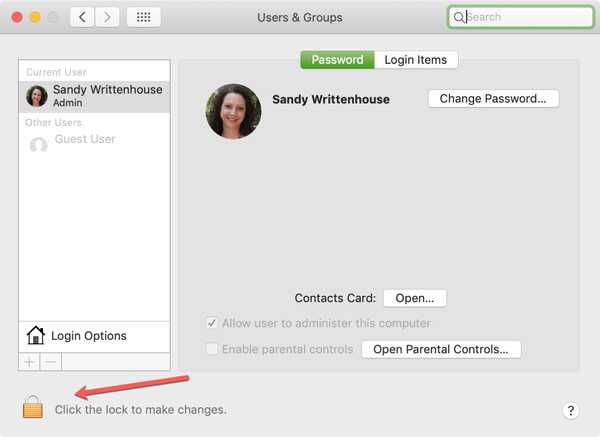
3) În stânga dedesubt Alți utilizatori, clic Utilizator invitat.
4) Debifați caseta la Permiteți invitaților să se conecteze la acest computer. Veți observa în partea stângă dedesubt Utilizator invitat acum arată Oprit.
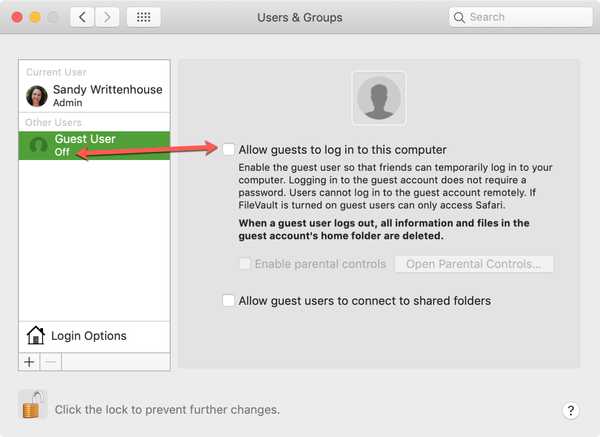
5) Apasă pe Lacăt în colțul din stânga jos pentru a „bloca” această modificare și pentru a preveni modificările ulterioare fără permisiunea dvs..
Mai multe sfaturi pentru Mac
Pentru tutoriale și sfaturi suplimentare pentru Mac-ul dvs., aruncați o privire la aceste instrucțiuni.
- Cum să copiați și să inserați capturi de ecran Mac în aplicațiile pentru iPhone
- Cum să personalizați pictogramele folderului pe Mac
- Cum puteți vedea datele exacte când aplicațiile și macOS-urile au fost actualizate ultima dată pe Mac
- Cum puteți schimba aspectul tastaturii pe Mac
- Cum puteți schimba formatele pentru date, ore, numere și valute pe Mac
Înveliți-l
Dezactivarea opțiunii de conectare a utilizatorului invitat pe Mac este ușoară și durează doar un minut. Acum că știți cum să împiedicați oaspeții să se conecteze pe Mac, veți merge? Aveți un anumit motiv pentru asta?
Puteți să ne lăsați un comentariu mai jos sau dacă sunteți pe Twitter ne puteți face ping și acolo!











